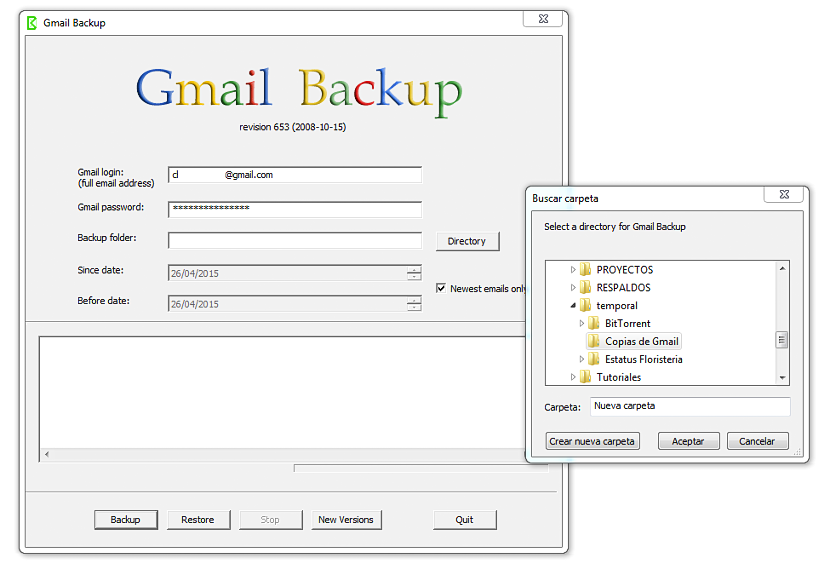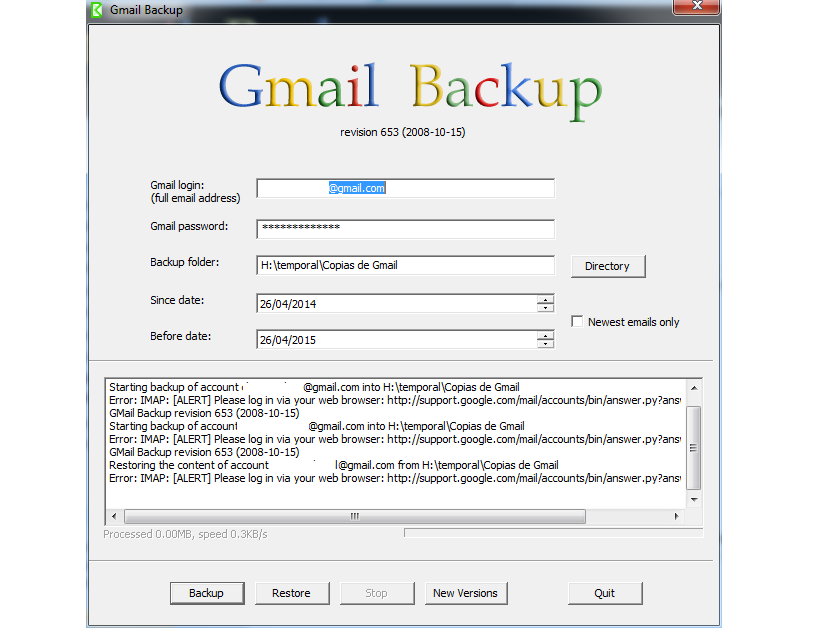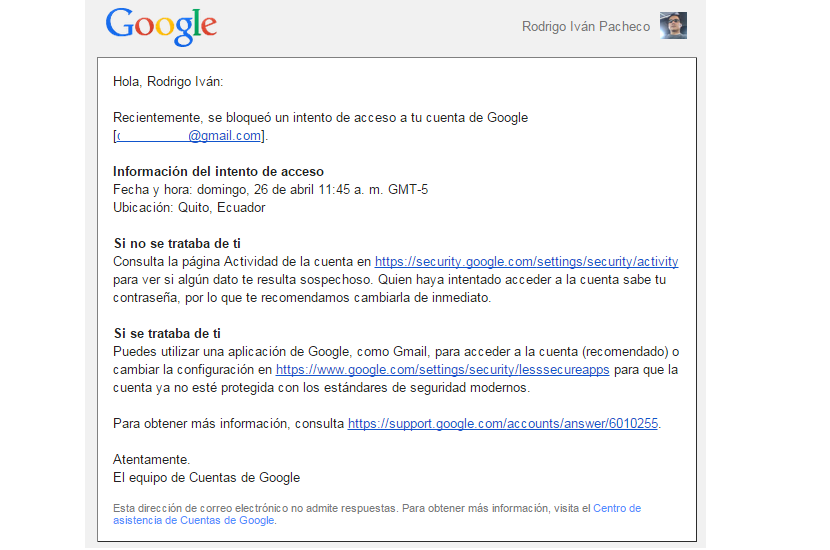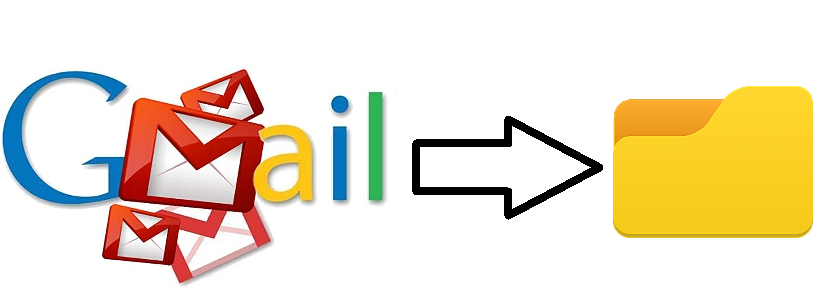
जीमेल उन सबसे अच्छे ईमेल क्लाइंट में से एक है जो आज उन सभी की राय के अनुसार मौजूद है जिन्होंने लंबे समय से इसका इस्तेमाल किया है। अब, विभिन्न प्रकार के कारण और कारण भी हैं कि कोई क्यों कोशिश कर सकता है Gmail से Outlook.com पर माइग्रेट करें, एक स्थिति जो हमने पिछले अवसर पर बताई गई चाल का उपयोग करके बहुत आसान है।
यदि किसी कारण से आपने Gmail को अपने पसंदीदा ईमेल क्लाइंट के रूप में छोड़ने का फैसला किया है (Outlook.com या किसी अन्य अतिरिक्त कारण से माइग्रेट करने के लिए), तो आप निश्चित रूप से किसी भी समय पर आए सभी ईमेल को खोना नहीं चाहते हैं। इसके लिए, हम «GMail बैकअप» का उपयोग करने की सलाह देते हैं, जो एक दिलचस्प उपकरण है जिसे आप विंडोज से चला सकते हैं और जिसकी क्षमता है बिल्कुल सभी ईमेल का बैकअप लें (या उनमें से कुछ) अपने इनबॉक्स से, जब आप कार्य किए जाने वाले कार्य में कुछ निश्चित समस्याओं के साथ प्रस्तुत किए जाते हैं, तो कुछ ट्रिक्स अपनाने होंगे।
डाउनलोड करें, स्थापित करें और GMail बैकअप चलाएं?
अधिकांश अनुप्रयोग जिन्हें हम एक विशिष्ट डेवलपर द्वारा प्रस्तावित आधिकारिक वेबसाइट से डाउनलोड कर सकते हैं, इस कार्य को करते समय बड़ी संख्या में समस्याएं नहीं होनी चाहिए। इस डाउनलोड को कैसे करें, यह समझाते हुए "कष्टप्रद" होना चाहते हैं, हमें पाठक को सुझाव देना चाहिए कि इस टूल की आधिकारिक वेबसाइट पर जाने के बाद "जीमेल बैकअप«, आपको बाएं साइडबार पर और विशेष रूप से« डाउनलोड »क्षेत्र पर विशेष ध्यान देना चाहिए। वहीं तुम्हें करना है "वैकल्पिक डाउनलोड साइटों" के लिए लिंक चुनें (अंग्रेजी में), जिसके साथ सभी सर्वर जहां यह उपकरण होस्ट किया गया है, तुरंत दिखाई देगा। हमारे हिस्से के लिए, हमें सर्वर "Uptodown.com" के माध्यम से डाउनलोड करने में कोई समस्या नहीं हुई है, जबकि वहां रखे गए अन्य की तुलना में।
एक बार जब आप "GMail बैकअप" डाउनलोड और इंस्टॉल कर लेते हैं, तो आपको "प्रशासक अनुमतियाँ" के साथ इस टूल को चलाना होगा।
«GMail बैकअप» में अनुकूल इंटरफ़ेस
इस उपकरण में खिड़कियां या तत्व नहीं हैं और साथ ही ऐसे फ़ंक्शंस हैं जिन्हें संभालने के लिए बहुत जटिल हैं, बल्कि, सब कुछ पहचाना जाना बहुत आसान है। एक छोटे रूप के रूप में, यहां आपको भरने के लिए अलग-अलग स्थान मिलेंगे और यह मूल रूप से आपकी मदद करेगा:
- अपने जीमेल ईमेल का पूरा पता दर्ज करें।
- पासवर्ड जिसे आप लॉगिन करने के लिए उपयोग करते हैं।
- फ़ोल्डर चुनने के लिए एक बटन जहां आप चाहते हैं कि आपके ईमेल का बैकअप लिया जाए।
- आप अपने ईमेल के लिए बैक अप की तारीखों की समय सीमा (शुरुआत और अंत) चाहते हैं।
हमारे द्वारा बताए गए इस अंतिम आइटम पर, आप प्रशंसा कर पाएंगे कि उनके दाईं ओर एक छोटा सक्रिय बॉक्स है, जिसे चुनने में आपको सक्षम होना पड़ेगा उन विशिष्ट तिथियों का उपयोग करें, जिन पर आप उक्त बैकअप बनाना चाहते हैं.
हमने ऊपरी हिस्से में एक छोटा स्क्रीनशॉट रखा है और जहां, आप स्वीकार कर सकते हैं कि निचले क्षेत्रों में हमारे ईमेल की बैकअप प्रतिलिपि को बचाते समय कुछ त्रुटियां दिखाई दी हैं। यदि आप अपने ईमेल खाते में जाते हैं, तो आपको इनबॉक्स में एक हालिया संदेश दिखाई देगा, कुछ ऐसा जो निम्न स्क्रीनशॉट की तरह दिखाई दे सकता है।
वहीं यह सुझाव दिया गया है कि "किसी" ने अपने सभी ईमेल दर्ज करने और वापस करने की कोशिश की है, जीमेल में Google द्वारा लागू एक चेतावनी और सुरक्षा उपाय जो आपके सभी ईमेल और संदेशों की सुरक्षा करने में आपकी मदद करेगा। वहीं, आपको एक लिंक के रूप में एक विकल्प मिलेगा जिसे आपको क्रम में चुनना होगा सुरक्षा क्षेत्र में जाएँ और «GMail बैकअप» अधिकृत करें उस जानकारी का बैकअप बनाने के लिए जिसे आप करना चाहते हैं।
अंत में, "GMail बैकअप" एक दिलचस्प उपकरण है जो हमें हमारे ईमेल खाते से कंप्यूटर तक संदेशों को "ऑफ़लाइन" पढ़ने में सक्षम होने में मदद कर सकता है; डेवलपर यह भी उल्लेख करता है कि इन संदेशों को उस घटना में दूसरे ईमेल खाते में आयात किया जा सकता है जिसे हम पिछले एक को हटाने जा रहे हैं।